我们将创建一个简单的数据新增及查询来演示 Mego 的使用过程。演示中都是使用 Visual Studio 2017 作为开发工具,SQL Server 2012 作为数据库。
首先我们先创建一个名为 MegoGetStarted 控制台项目,如下图所示。
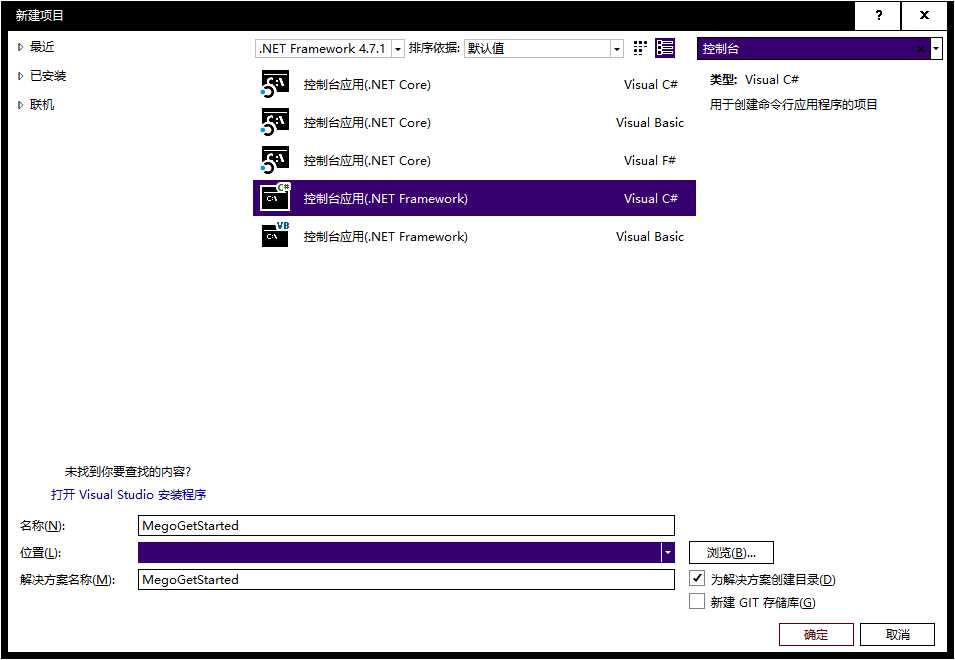
从Visual Studio中的Nuget的包管理器中查找Caredev.Mego可以安装Mego如下图所示。
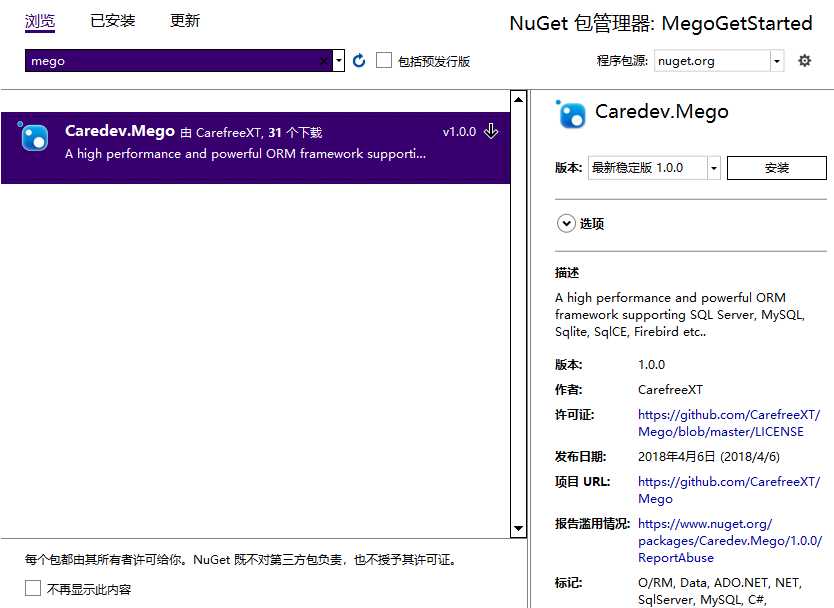
这一步需要确定连接数据库的连接字符串。
<connectionStrings>
<add name="MegoGetStarted"
connectionString="data source=.;initial catalog=MegoGetStarted;integrated security=True;MultipleActiveResultSets=True;"
providerName="System.Data.SqlClient" />
</connectionStrings>补充,连接字符串中的providerName属性我们完全按照了ADO.NET的习惯,没有做任何更改。
在我们正式开始编码前需要确认在代码文件中添加对Mego命名空间的引用。
using Caredev.Mego;接着我们就可以创建模型及数据上下文。
public class Student
{
public int Id { get; set; }
public string Name { get; set; }
}
public class MegoDemoContext : DbContext
{
public MegoDemoContext()
: base("MegoGetStarted")
{ }
public DbSet<Student> Students { get; set; }
}Mego不能像EF那样自动创建数据库,所以你需要手动创建一个名为 MegoGetStarted 的空数据库。不过Mego可以帮助创建数据库中的表、关系等对象,这里我们直接使用下面代码初始化数据表。
using (var db = new MegoDemoContext())
{
var operate = db.Database.Manager.CreateTable<Student>();
db.Executor.Execute(operate);
}需要注意的是这段代码只能执行一次,第二次会重复创建表而报错。
做好上面的工作后,我们就可以正式开始使用Mego对数据库进行操作。
using (var db = new MegoDemoContext())
{
var item = new Student()
{
Id = 1,
Name = "Student"
};
var operate = db.Students.Add(item);
db.Executor.Execute(operate);
var list = db.Students.ToArray();
}以上我们插入了一条数据,并查出所有数据。
至此做完成的入门DEMO。
原文:https://www.cnblogs.com/CarefreeXT/p/8747727.html